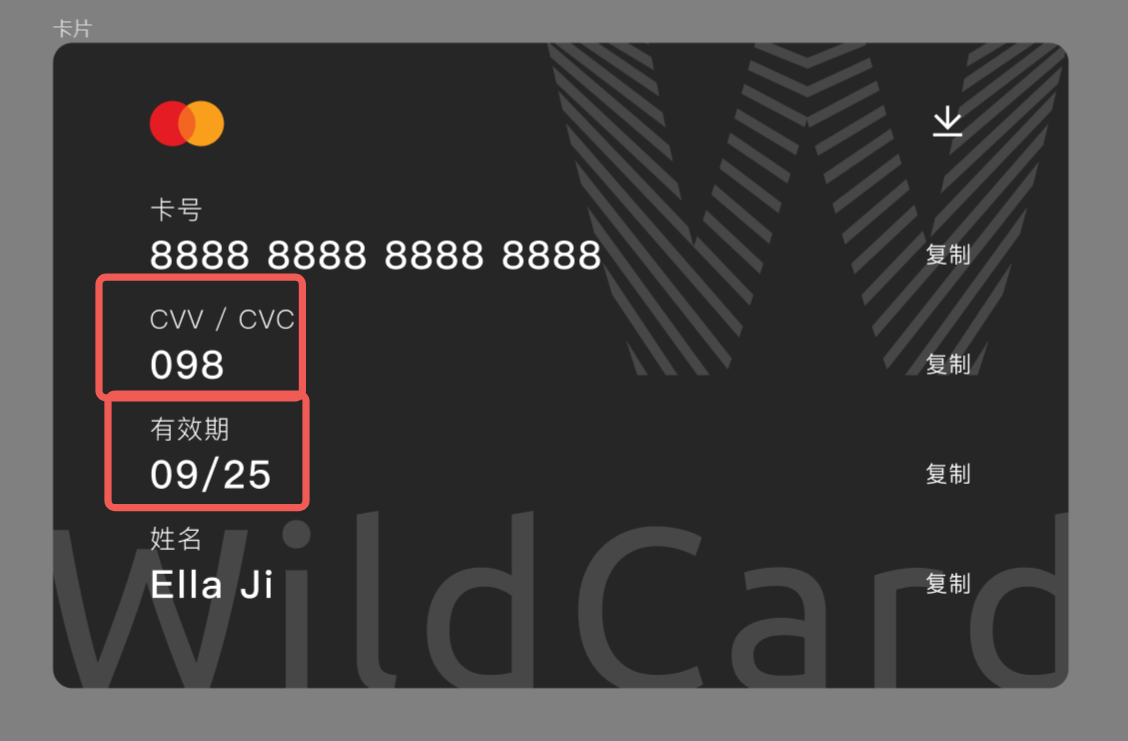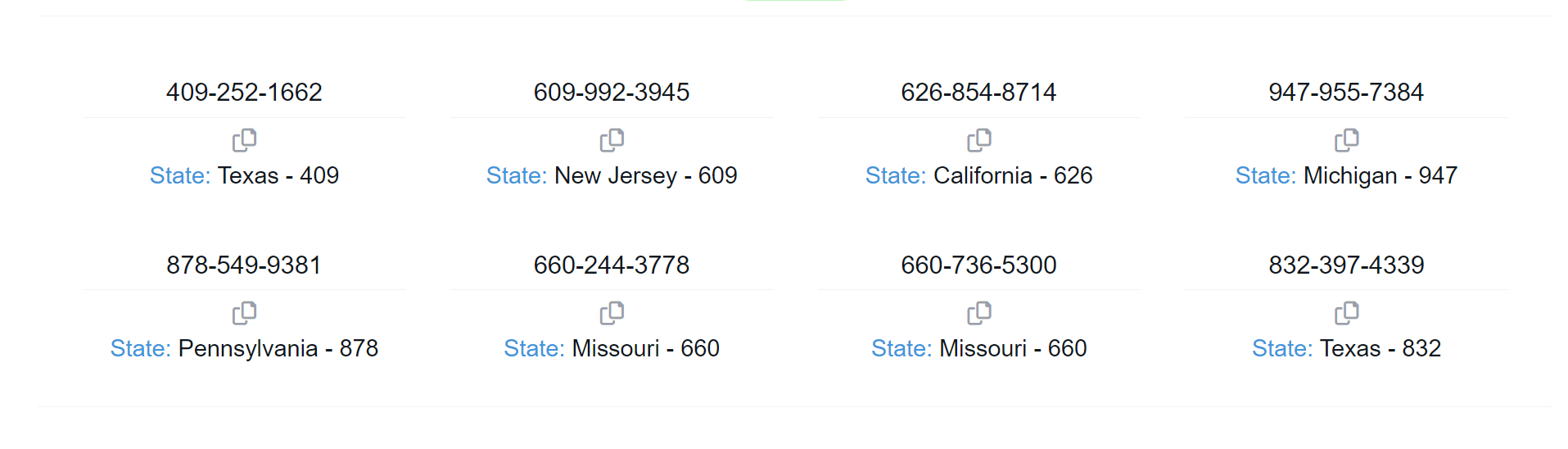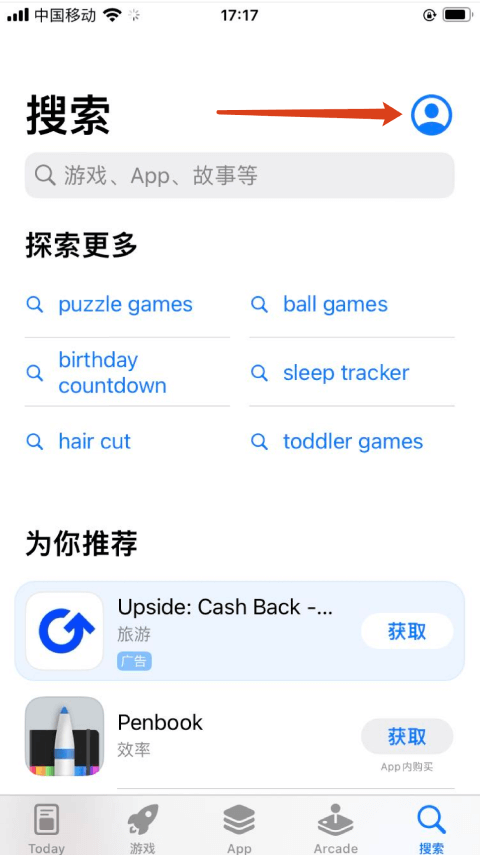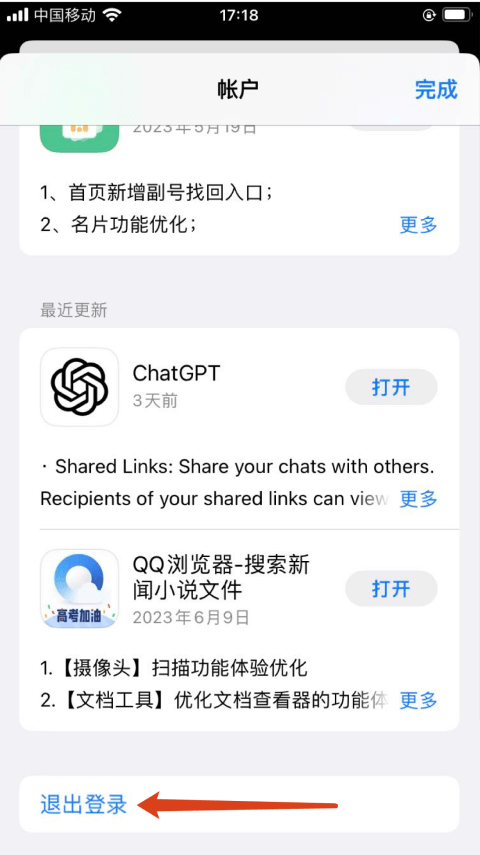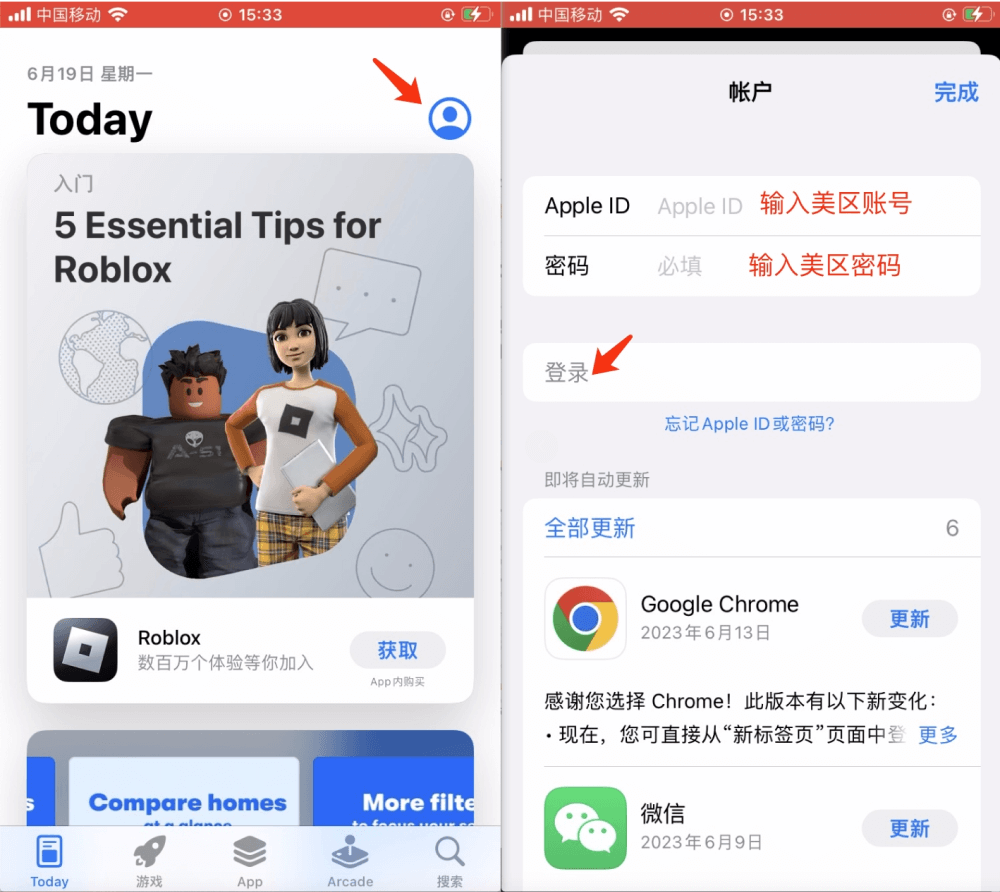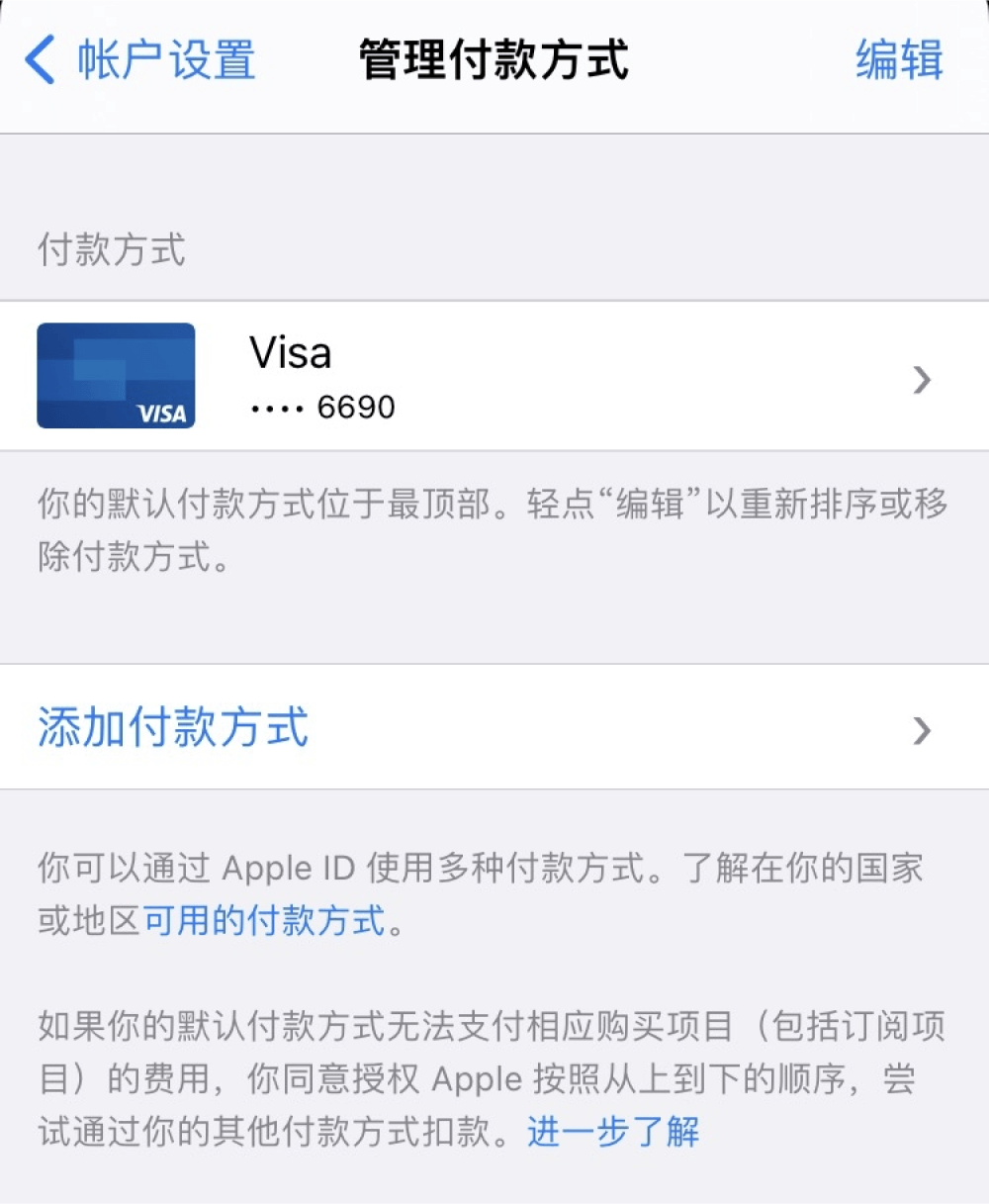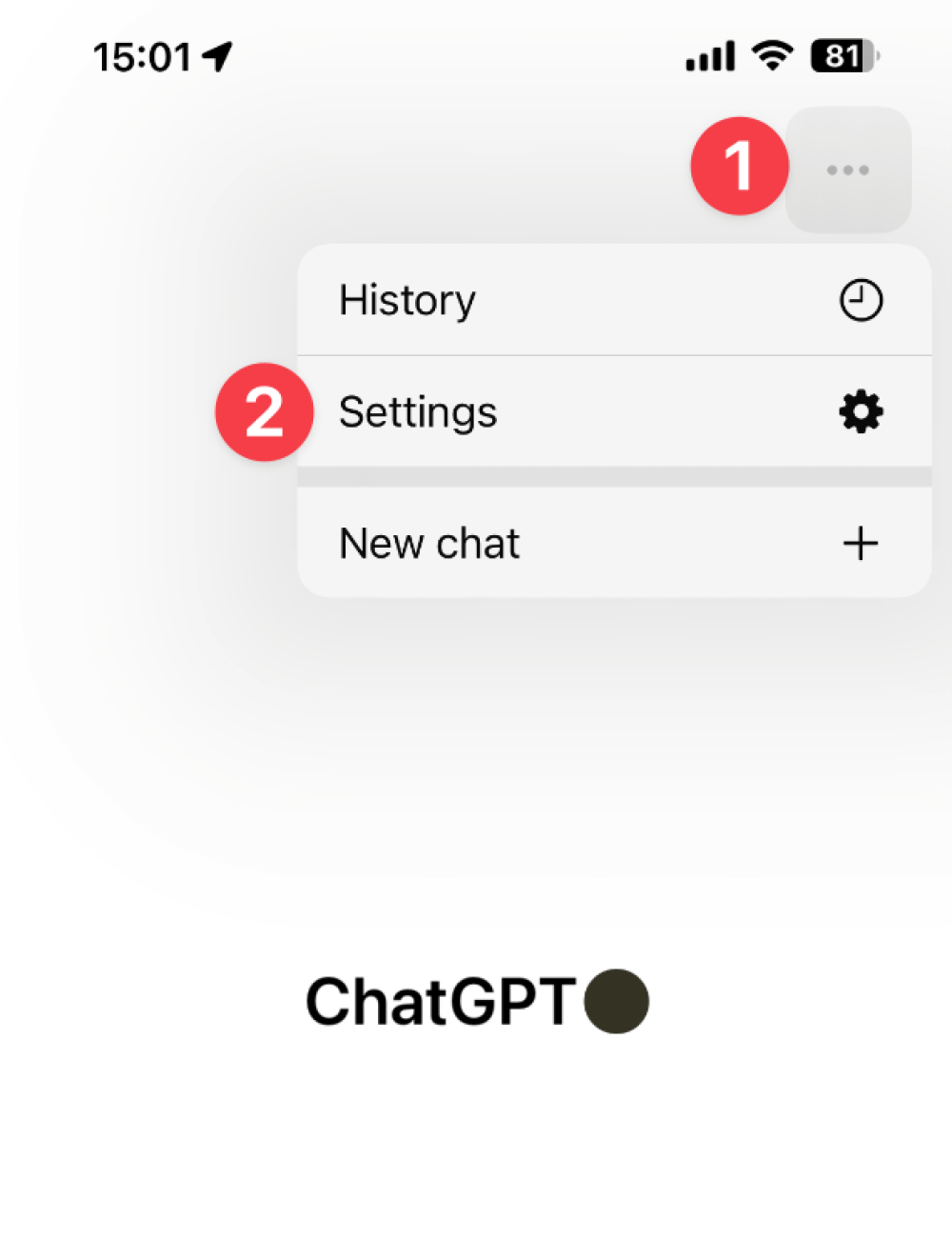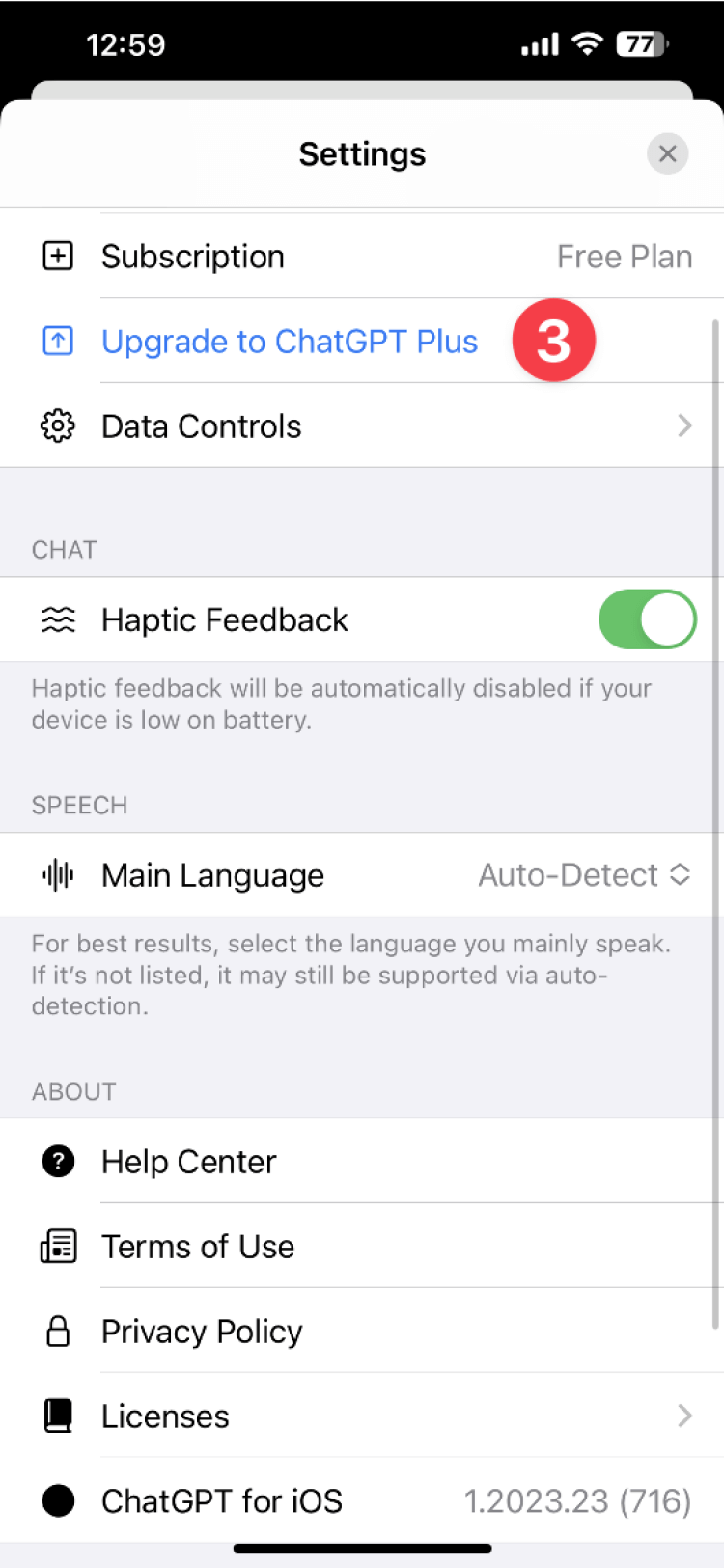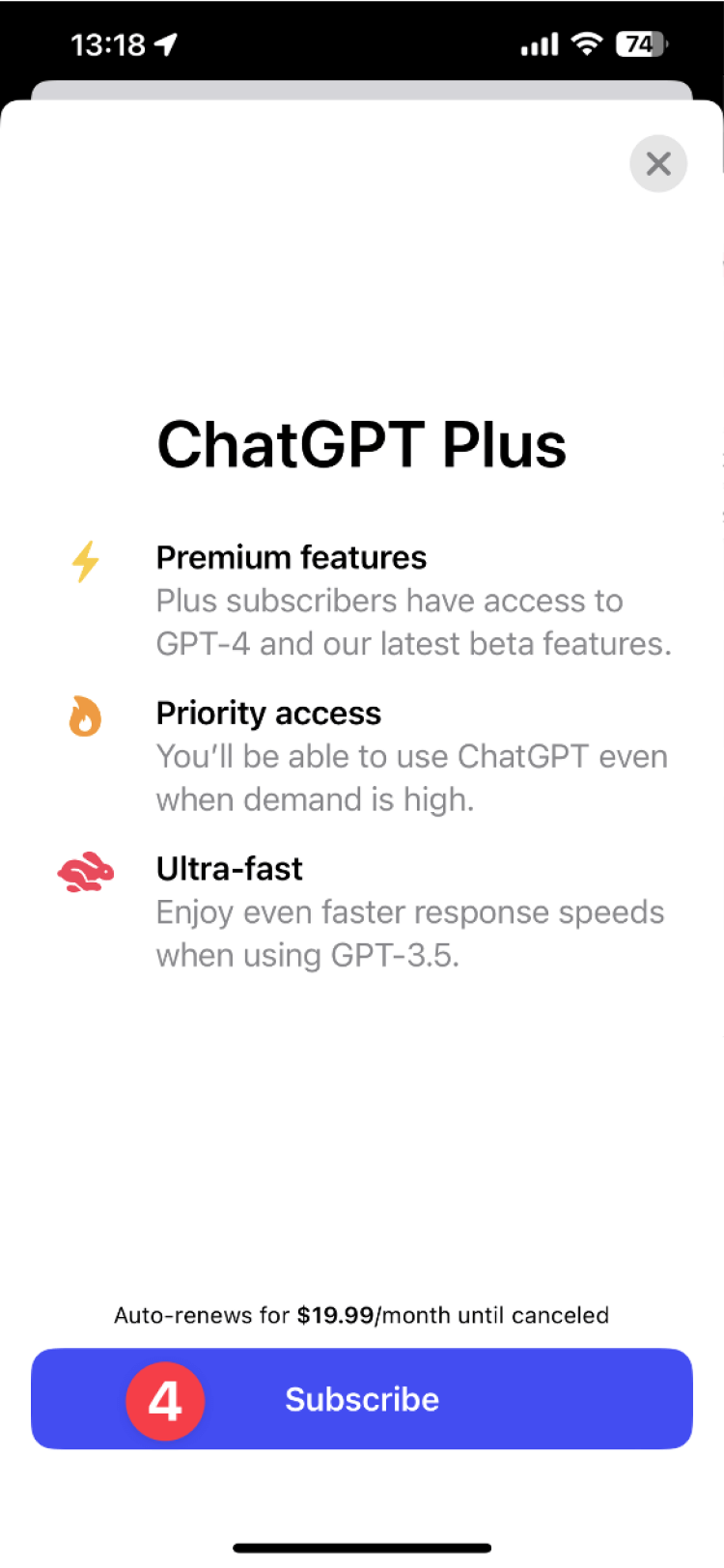美区 Apple ID 注册及订阅 ChatGPT Plus 教程
成功率100%
1. 准备工作
需要以下条件:
一个能接收短信的国内手机号
一个全新邮箱(指从没注册过 Apple ID 的邮箱),目前 QQ 不行,163 和 gmail 可行。
一张虚拟信用卡
虚拟信用卡推荐使用下面这个,亲测有效~
一个openai账号
没有注册的可以参考下面文章注册一个
注意以下几点可以避免很多问题:
- 出生日期:一定要设置成大于 18 周岁的日期,否则会导致部分应用由于年龄限制无法使用。
- 电子邮件:建议新注册一个全新的从未注册过 Apple ID 的邮箱。目前QQ 不行,163 和 gmail 可行。
- 密码:设置密码时,密码中不要包含有名字、生日、邮箱中的信息,否则会卡在验证码那一步。
2. 注册步骤
注册方法全程都可以在手机中操作,也可以使用电脑操作。
2.1 创建 Apple ID
首先进入美国 Apple ID 注册页面,复制 https://appleid.apple.com/account 至 Safari 浏览器中打开即可进入。
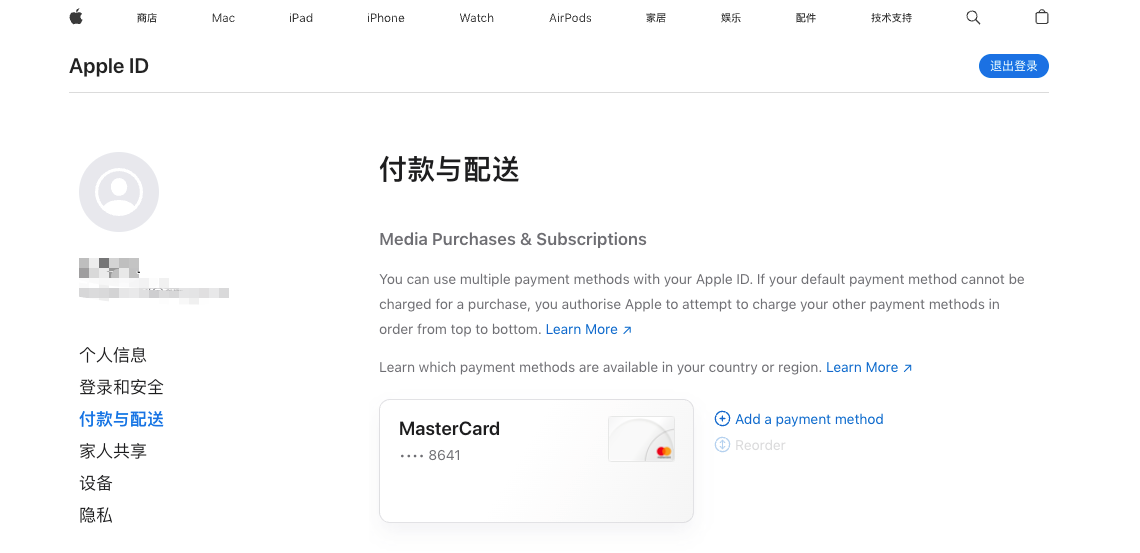
2.2 电子邮件+手机号码 进行验证
接着需要对 电子邮件+手机号码 进行双重验证。把收到的验证码输入进去,依次点击 下一步 就行了。
2.3 修改个人信息
注册成功后,账号会自动登录,如果没登录的话重新登录一遍刚注册的账号即可。 然后点击 个人信息,接着再点击 国家或地区。
2.4 更改国家并填写 WildCard 卡片信息
在添加付款方式的页面里,把国家或地区更改成 美国,付款方式按标注的提示,填写刚刚申请好的消费卡的具体卡号,有效期,CVV和账单地址即可。
Expiration Date (有效期) 和 CVV 在卡上的对应位置在这里:
美国电话是一定要填写的,这个电话不用验证,您可以随便填一个,美国电话一共10位,前3位的区号一定要对,建议您填跟账单地址同一地区的区号:
Delaware 302
Montana 406
Oregon 541
New Hampshire 603
后面7位可以随便填。
您也可以访问这个生成随机美国手机号的网站,复制一个随机生成一个手机号,即可填写。
点击更新 Save Changes,这个时候 apple id 已经更换到美区
2.5 再次验证卡片信息
点击 付款与配送,卡片已经添加成功,不过还需要再次验证下卡片信息,点击卡片输入CVV,点击存储更改即可
到这里我们的美区 Apple ID 就注册完成了。下面教大家如何登录。
3. 登录美区 ID
3.1 退出原有账户
打开 App Store,首先退出当前账号。点击右上角的头像,然后拉到末尾,点击 退出登录 即可。
3.2 登录新账户
接着再次点击 App Store 中右上角的头像,输入前面注册的美区账号&密码,点击 登录 即可。
点击付款方式,可以看到绑定成功的卡。
4. 下载 ChatGPT App 并订阅 ChatGPT Plus
4.1 下载 ChatGPT App
在 App Store 里搜索 ChatGPT 或 点击访问 https://apps.apple.com/us/app/chatgpt/id6448311069 安装 ChatGPT App
4.2 进入 Settings
打开 ChatGPT App,点击左上菜单,点击 Settings 进入设置页面
4.3 订阅
点击 Upgrade to ChatGPT Plus,然后点击弹出的页面底部的 Subscribe 按钮,即可完成订阅。
END
要是不懂技术或不想折腾但是又想尽快体验到 ChatGPT 的朋友,可以随时来咨询:Chatwin8。账号可靠,售后保证,用得省心。
本文来源:bewildcard